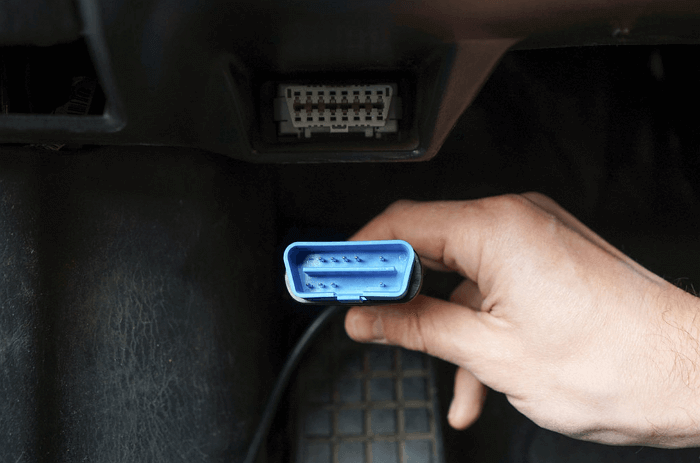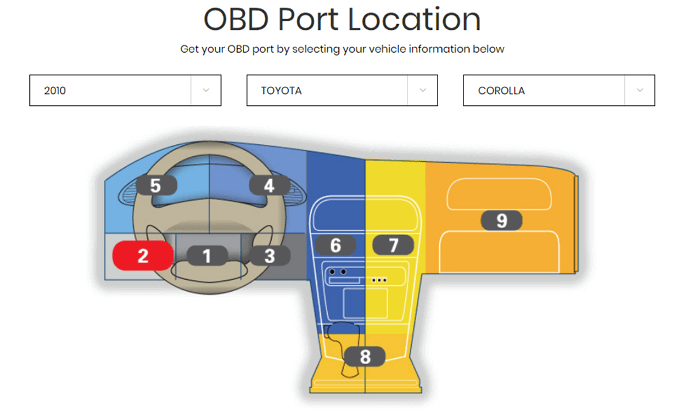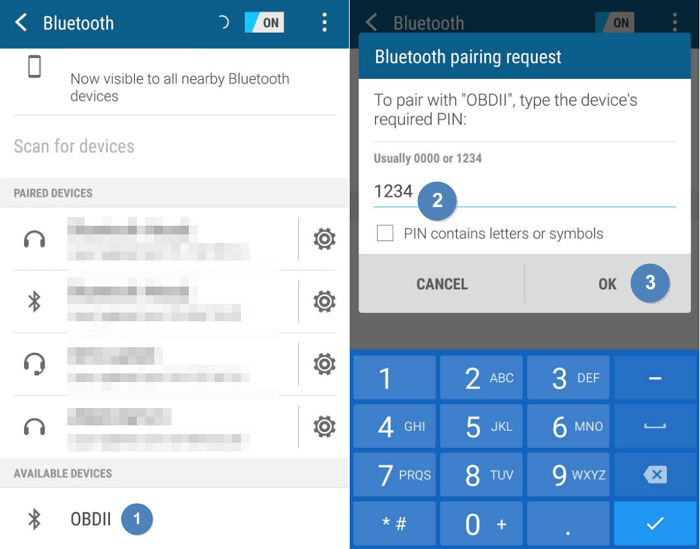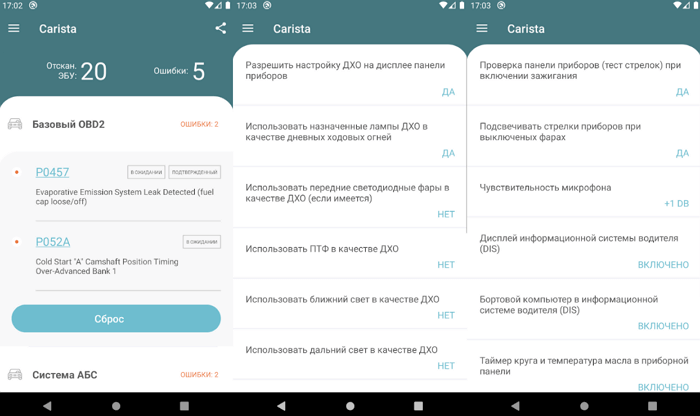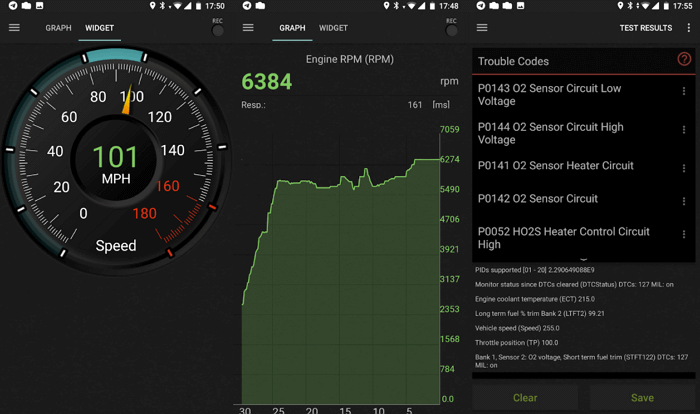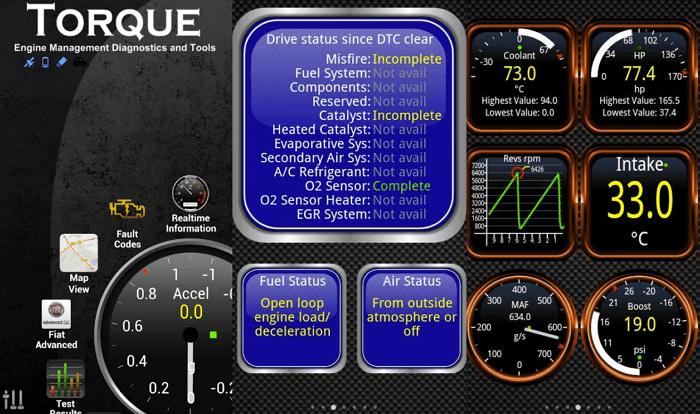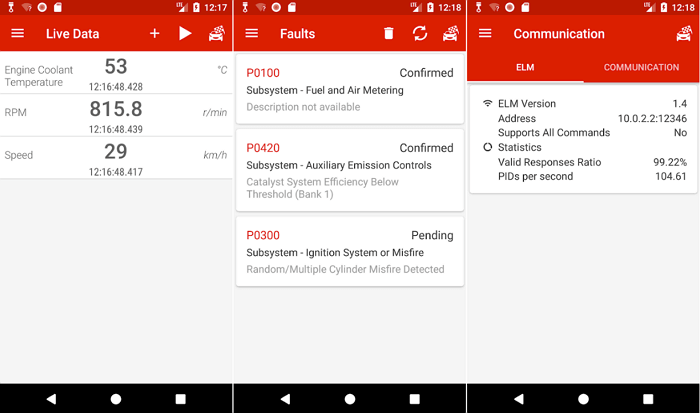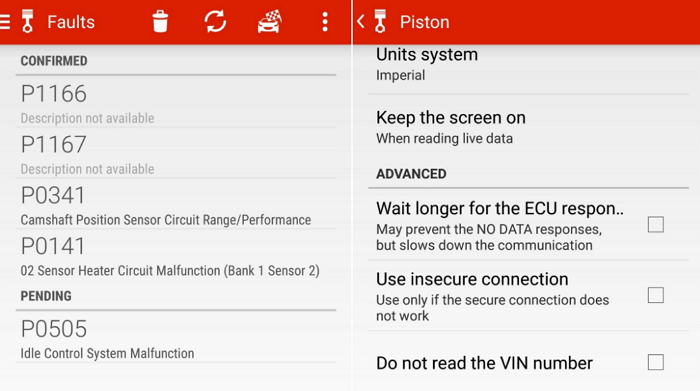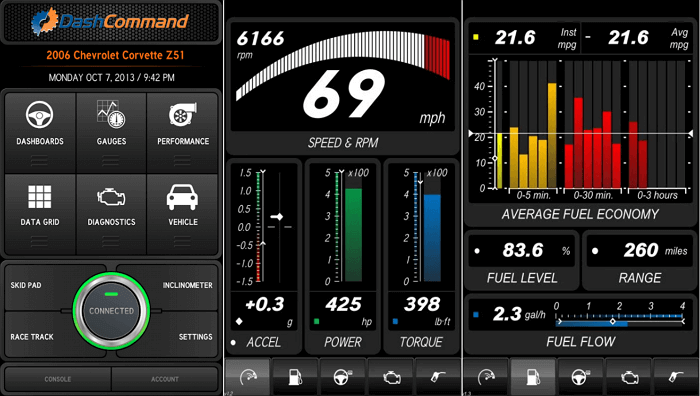Как можно убрать ошибки с автомобильного бортового компьютера
Практически все современные автомобили, за крайне редким исключением, оснащаются бортовыми компьютерами. Одним компании используют простейшие решения, другие стараются обеспечивать автовладельцев наиболее технологичными, информативными и эффективными автомобильными компьютерами.
Бортовые компьютеры (БК) созданы для отображения основной и дополнительной информации, которая касается работы двигателя, различных систем и вспомогательных механизмов. Данные отображаются на специальном дисплее. Бортовой компьютер собирает информацию со всех контроллеров и датчиков, и выводит её на экран.
С помощью этого устройства водитель может не просто контролировать расход или пробег автомобиля, но и вовремя узнавать про появляющиеся проблемы в работе транспортного средства. Если БК фиксирует неполадки или нарушения в работе мотора, иных систем, тогда загораются соответствующие лампы на приборной панели и появляются коды ошибок на экране компьютера.
По мере устранения неисправностей, из-за которых вылезла ошибка, её требуется убрать. Сделать это не всегда просто, поскольку некоторые коды после обнуления БК всё равно остаются в памяти. Потому следует выбирать оптимальный способ решения проблемы.
Сброс ошибок
Ошибки могут появляться по самым разнообразным причинам. Причём чаще всего автовладельцы сталкиваются с ошибками в работе силовой установки.
Система контроля, с которой соединён бортовой компьютер, объединяет огромное число датчиков, следит за функционированием различных узлов, механизмов и систем. Не стоит забывать и о различиях между самими автомобилями, оснащёнными разными бортовыми компьютерами, электронными блоками управления и наборами датчиков, соединённых с БК.
На некоторых машинах ошибки появляются только тогда, когда есть серьёзные неполадки. Бывает и так, что на мелкие неисправности электроника никак не реагирует. Но постепенно от этих недостатков автопроизводители уходят, стараясь сделать машины максимально функциональными и умными. То есть они дают возможность водителю вовремя узнать про те или иные проблемы, просто увидев соответствующее уведомление на дисплее бортового компьютера.
Автомобилистов интересует, как можно убрать ошибки с бортового компьютера. Тут стоит понимать, что БК тесно взаимодействует с электронным блоком управления. Именно с ним соединяют бортовой компьютер, а далее информация передаётся на БК и отображается на дисплее в салоне автомобиля. Это позволяет даже на машинах без заводского бортового компьютера установить его отдельно. Для этого приобретается соответствующее устройство, соединяется с ЭБУ и монтируется где-то в районе центральной консоли или торпедо.
Для большинства бюджетных автомобилей, как и для машин с устаревшими БК, сброс ошибок выполняется путём выполнения нескольких последовательных действий. А именно:
- двигатель прогревается до рабочей температуры, согласно его особенностям;
- с аккумуляторной батареи снимается плюсовая клемма;
- аккумулятор остаётся отключённым на 5-15 минут;
- после этого клемма возвращается на место;
- ключ вставляют в замок зажигания;
- ключ проворачивается в положение перед непосредственным пуском мотора;
- все указатели и лампы на приборной панели должны включиться;
- в этом состоянии ключ зажигание оставляют на 1-2 минуты;
- ключ возвращается в исходное положение.
В определённых ситуациях этот метод действительно позволяет избавиться от ошибок. Когда все действия выполнены, нужно снова запустить двигатель, оставить его работать на холостых оборотах, не нажимая при этом педаль газа.
Если не получилось сразу, следует ещё раз выключить двигатель, запустить и остановить его, как описывалось ранее. Несколько таких повторений обычно позволяют справиться с проблемой.
Просто стирать ошибки нельзя. Сначала нужно разобраться, что именно произошло с автомобилем, из-за чего вылезли ошибки, а затем их устранить. Просто обнулять мозги машины не рекомендуется, поскольку это потенциально может привести к серьёзным негативным последствиям.
И важно помнить, что не на всех автомобилях такой метод позволяет избавиться от ошибок в памяти электронного блока управления. Если после проведённых манипуляций на экране бортового компьютера всё равно продолжают отображаться коды, тогда придётся воспользоваться альтернативным программным методом.
Не лишним будет узнать о расшифровке кода ошибок вашего бортового компьютера. Сделать это можно с помощью руководства по эксплуатации, либо же при непосредственном подключении специального оборудования для проверки и сброса.
Программная проверка и удаление ошибок
Перед тем как убрать ошибки с бортового компьютера, потребуется подключиться к мозгам вашего транспортного средства, для этого порой приходится снять некоторые элементы обшивки, чтобы добраться до диагностического разъёма. Когда ты сам снимаешь панели и подключаешься к БК, бояться не стоит. Это распространённая практика среди автомобилистов.
На большинстве автомобилей, которые выпускались после 2000 года, разъём для подключения к электронному блоку управления стандартный, и называется OBD2. Что касается его расположения, то зачастую это район педального узла, около рулевой колонки или в другом месте. Тут проще заглянуть в руководство по эксплуатации для конкретно вашего авто, и отыскать разъём.
На старых машинах разъёмы иногда устанавливали где-то под капотом или в местах, где их многие даже не ожидали увидеть. И при таких ситуациях лучше заранее предусмотреть необходимость в покупке переходника. Иначе к устаревшим разъёмам не всегда получается подключить стандартный адаптер.
Если сама неисправность устранена, но коды ошибок сохраняются на экране бортового компьютера, а простой сброс клеммы с АКБ не помогает, тогда приходится использовать возможности программного обеспечения. Тут есть два варианта.
- Попытаться сделать всё своими руками, купив необходимые адаптеры и переходники по мере необходимости, а далее действовать по инструкциям, выполняя последовательно все необходимые действия.
- Обратиться в сервисный центр. Многие автосервисы имеют в своём арсенале специальные сканеры и современное оборудование с актуальным программным обеспечением. Это позволяет им подключаться к разным БК и ЭБУ, тем самым на любых моделях и марках авто считывать и сбрасывать появляющиеся ошибки.
Вариант с диагностическим центром не самый плохой, если у вас нет соответствующего опыта в работе с автомобилем, а также вы не хотите покупать собственный сканер со всеми сопутствующими устройствами и программным обеспечением.
После проверки на СТО вам скажут, какие проблемы актуальные, а какие из ошибок просто сохранились в памяти, несмотря на устранение самих неисправностей. Они сбрасывают ошибки не просто на дисплее, а из памяти блока управления. Потому и на экране отображаться код не будет.
Но зачастую, когда речь не идёт о серьёзных неполадках, решить проблему удаления ошибок с бортового компьютера можно самостоятельно. Автомобилисту потребуется купить специальный сканер. В продаже есть множество недорогих, но очень эффективных моделей. Для работы сканера также понадобится компьютер или ноутбук. Это вызывает некоторый дискомфорт у автовладельцев, потому они ищут иные варианты.
В качестве альтернативы можно приобрести специальный адаптер, который будет контролировать работу вашего автомобиля, а всю информацию выводить на дисплей планшета или смартфона. Соединение беспроводное, но потребуется наличие функции Bluetooth на вашем телефоне. На сам смартфон устанавливается подходящая бесплатная программа.
Далее, когда адаптер вставлен в диагностический разъём, происходит соединение со смартфоном. Водителю достаточно открыть программу на телефоне и соединиться со своей машиной. Всё происходит обычно быстро и в автоматическом режиме. И вот уже на дисплее телефона отображаются все данные. Здесь можно обнулить и сбросить ошибки. Но сначала всё же рекомендуется узнать, что это за коды, какую информацию они в себе несут и из-за чего появились. Устранив причину, можно смело сбрасывать ошибки с бортового компьютера.
Применение адаптера намного предпочтительнее, нежели использование проводного соединения с подключением компьютера или ноутбука. Это скорее прерогатива диагностических центров. Для личного пользования подойдёт обычный адаптер со смартфоном. Может по функциональности он ограничен, но для самостоятельной диагностики и удаления ошибок подойдёт.
Делаем выводы
Бортовой компьютер является важной составляющей любого современного автомобиля. С его помощью можно получить полезную информацию, вовремя узнать о проблемах двигателя и иных систем, считать неисправности с помощью специальных кодов, появляющихся на дисплее.
Для каждой машины могут быть предусмотрены свои способы шифрования неисправностей. Потому вряд ли удастся найти универсальные списки с кодами и их расшифровкой. Чтобы понять, что именно случилось с автомобилем, следует заглянуть в руководство по эксплуатации и почитать про свой штатный бортовой компьютер. Если вы устанавливали БК самостоятельно, тогда здесь в руководстве также должны присутствовать сведения об ошибках, их коды и расшифровка.
Используя адаптер и смартфон с программным обеспечением, в некоторых случаях на экране телефона будут отображаться не просто коды ошибок, но также и их значение. Это уже зависит от каждой конкретной ситуации.
Бортовые компьютеры бывают разного типа, функциональности и наделены различными возможностями. Ещё они имеют свои нюансы касательно проведения очистки и обнуления. Где-то нужно зажать кнопку, на других требуется выполнить комбинацию действий. Следует учитывать модель БК, и отталкиваться от инструкции к нему. Не пытайтесь самостоятельно удалить ошибки, предварительно не определив причину их возникновения на экране бортового компьютера.
После обнуления часто требуется повторное обучение. Это также не самая простая задача, но и её можно выполнить самостоятельно, не обращаясь за помощью в автосервис или диагностический центр.
6 приложений для диагностики автомобиля через OBD
Независимо от того, вы профессиональный автомеханик или просто автолюбитель, необходимо знать, почему загорелся контрольный индикатор двигателя. Это можно сделать с помощью смартфона работающего на ОС Android и адаптера OBD-II. Большинство адаптеров продаются менее чем за 1000 рублей, и как только вы подключите его к автомобилю, вам просто понадобится надежное приложение, чтобы собрать все необходимые данные.
Проблема в том, что в Play Store есть много бесплатных приложений для сканирования OBD, но действительно стоящих — единицы. А также может быть трудно найти правильный адаптер для конкретного смартфона и модели автомобиля. Поэтому чтобы помочь в решении этого вопроса, мы расскажем обо всем более подробно.
Подключение адаптера OBD-II
OBD-II — это стандартизированный протокол для всех авто, созданных с 1996 года. Он используется для передачи информации с компьютера машины на специальные считыватели кодов и другие диагностические инструменты. Используя правильный переходник, данные от порта OBD-II можно перенести в телефон с помощью Bluetooth.
Такие адаптеры можно купить в российских магазинах за 1500 рублей или примерно за 10 долларов на Amazon, также можно использовать устройства типа ELM327 с eBay, которое стоит всего 4 доллара. Без необходимости искать конкретную модель. Достаточно убедиться, что адаптер поддерживает работу с Bluetooth и OBD или OBD-II. Этот вопрос можно задать продавцу или посмотреть сведения в интернете.
Купив адаптер, его нужно подключить к диагностическому порту автомобиля. Найти нужный разъем иногда бывает сложно. Он должен быть где-то под рулевым колесом со стороны водителя, но если вы не можете найти порт, сервис ODB Port Location поможет вам в этом.
Синхронизация адаптера с телефоном
После того как вы подключили адаптер к порту OBD-II, необходимо синхронизировать его со смартфоном. Для этого откройте меню настроек Bluetooth на телефоне и начните поиск устройств, а затем отключите адаптер от автомобиля на несколько секунд. Как только вы это сделаете, поверните ключ зажигания.
На этом этапе OBD-II должен появиться в списке ближайших устройств Bluetooth. На телефоне нужно выбрать его и ввести PIN-код, который обычно равен «0000» или «1234» (если не один из них не работает, обратитесь к прилагаемому руководству пользователя). Теперь устройство должно быть подключено к вашему смартфону.
После окончания синхронизации нужно открыть приложение для сбора данных. Некоторые программы обладают ограниченным временем для подключения, поэтому лучше начать работать сразу после синхронизации и выполнения подготовительных этапов.
Как только процесс синхронизации будет завершен, вы сможете использовать адаптер просто подключив его к своему автомобилю. Не забудьте повернуть ключ зажигания, иначе приложение не сможет получить необходимые сведения о состоянии машины. Сейчас стоит рассмотреть пару хороших приложений, которые помогают механикам быстро провести диагностику транспортного средства.
Carista OBD2
Carista OBD2 позволяет проверить автомобиль на наличие ошибок, удалить их или провести тесты. Как только вы подключитесь к порту OBD2 и разрешите Carista собирать данные, оно сообщит, есть ли какие-то проблемы в работе транспортного средства или нет. При отсутствии адаптера, можно ввести данные вручную. Стоит отметить, что у разработчика даже есть собственный OBD2 адаптер за 26 долларов.
Carista будет следить за основными параметрами транспортного средства, а также сообщать об ошибках в режиме реального времени. Вы также сможет удалить любую неисправность и убрать «Check» двигателя.
По сравнению с другими приложениями, Carista предоставляет доступ к усовершенствованной диагностике, например, ABS, подушек безопасности, навигации и т. д. А также вы можете настроить фары, чтобы они автоматически включались, когда запускается двигатель, или чтобы двери сами блокировались, когда авто начинает двигаться. И это только небольшая часть доступного функционала.
HobDrive
HobDrive объединяет в себе интеллектуальный бортовой компьютер и диагностическое программное обеспечение. Приложение использует адаптер ELM327 и GPS-датчики для получения нужной информации.
HobDrive включает в себя показатели датчиков ТС, диагностику двигателя, запись поездок, планирование маршрута и расчет расхода топлива. Полная версия HobDrive, по сравнению с демо-версией обладает несколькими преимуществами: непрерывное отслеживание ошибок, отслеживание расхода топлива за час, день или указанный период времени.
InCarDoc
InCarDoc показывает все параметры двигателя и автомобиля в реальном времени: скорость, угол поворота, температуру, давление и другие показатели датчиков.
Данное приложение позволяет рисовать графики с полученной информацией в режиме реального времени. При желании можно удалить или сохранить коды ошибок и все связанные с ними данные. Есть возможность отправки отчетов на электронную почту.
Но есть и несколько проблем, на которые жалуются пользователи — это нестабильное соединение с дешевыми адаптерами и проблемы с подключением через Bluetooth.
Torque Pro
С помощью Torque Pro вы сможете следить за активностью автомобиля в режиме реального времени, получать коды неисправности, данные о производительности, информацию с датчиков и многое другое. Приложение будет работать почти на всех авто выпущенных после 2000 года.
На панель мониторинга можно вручную добавлять нужные виджеты. Приложение также показывает и сбрасывает коды ошибок, определять мощность, температуру, уровень выбросов CO2. Всю доступную информацию можно отправить по электронной почте для дальнейшего анализа. Есть функция Turbo Boost для автомобилей, поддерживающих MAP и MAF.
Piston
Piston довольно неплохая программа с простым интерфейсом, которая хорошо работает и не требует оплаты за использование. Возможно, вам придется использовать его в сочетании с другим бесплатным приложением под названием OBD2 Pro Check Engine Car DTC для достижения наилучших результатов, но об этом немного позже.
После подключения к адаптеру, добавьте показатели, которые вы хотите контролировать, нажав на значок датчика вверху и установив флажок рядом с каждым датчиком, который вы хотите добавить на главный экран. Можно добавить напряжение батарей, температуру охлаждающей жидкости и обороты, чтобы легко следить за различными системами автомобиля.
Если вы просто хотите узнать, почему загорелся контрольный индикатор двигателя, нажмите на значок меню в углу, затем выберите «неисправности», чтобы выявить ошибки, хранящиеся в компьютере автомобиля. Это должно помочь в сборе данных о каждой ошибке. Вы получите их исходные коды, однако, некоторые из них не будут иметь описания.
Для получения более точных данных, нажмите кнопку меню с тремя точками в верхней части экрана, а затем перейдите в раздел Setting. Отсюда перейдите в раздел Advanced и установите флажок рядом с опцией Wait longer for the ECU response.
Одним из недостатков этого приложения является то, что оно может быть немного неточным при описании определенных кодов неисправностей. Поэтому если вы не уверены в каких-либо показаниях, мы рекомендуем дополнительно установить OBD2 Pro Check Engine Car DTC, а затем искать в нем кодовый номер, чтобы найти более подробную информацию. После его установки, все, что вам нужно сделать, это выбрать производителя из верхнего меню, а затем ввести код.
DashCommand
DashCommand можно установить бесплатно, но время использования демоверсии всего 30 минут, после чего будет предложено купить полную версию за 10 долларов. В этой программе больше показателей отчетности и есть различные диаграммы, которые отсутствуют в Piston. Именно поэтому профессиональные механики чаще используют DashCommand.
После запуска приложения нужно будет согласиться с условиями использования, а затем выполнить несколько шагов по настройке, чтобы получать более точную информацию. Нажмите на кнопку «автомобиль» в главном меню, чтобы добавить информацию о машине (год, марка, модель и двигатель). Как только этот этап будет завершен, выйдите из меню и подключитесь к адаптеру, нажав на значок подключения в середине экрана. Если у вас возникли проблемы с подключением, отсоедините адаптер OBD-II на несколько секунд, а затем повторите попытку.
После подключения вы сможете просматривать данные в реальном времени на различных диаграммах почти без задержек, нажав на кнопку Dashboards и выбрав один из вариантов внизу. В других разделах можно получить доступ к нескольким другим отчетам и функциям, большинство из которых являются бесплатными в течение пробного периода. К сожалению, чтение кодов двигателя требует покупки полной версии.
Хотя, некоторые автомеханики используют бесплатную версию — им ее вполне хватает. Правда, необходимо каждые 30 минут сбрасывать период оценки софта. Для этого необходимо зайти в меню настроек и найти пункт «Хранение» в списке. Затем перейдите к DashCommand и, оказавшись внутри папки, нажмите кнопку «Очистить данные». Чтобы получить полное представление о том, что приложение может сделать, прочитайте руководство пользователя DashCommand.